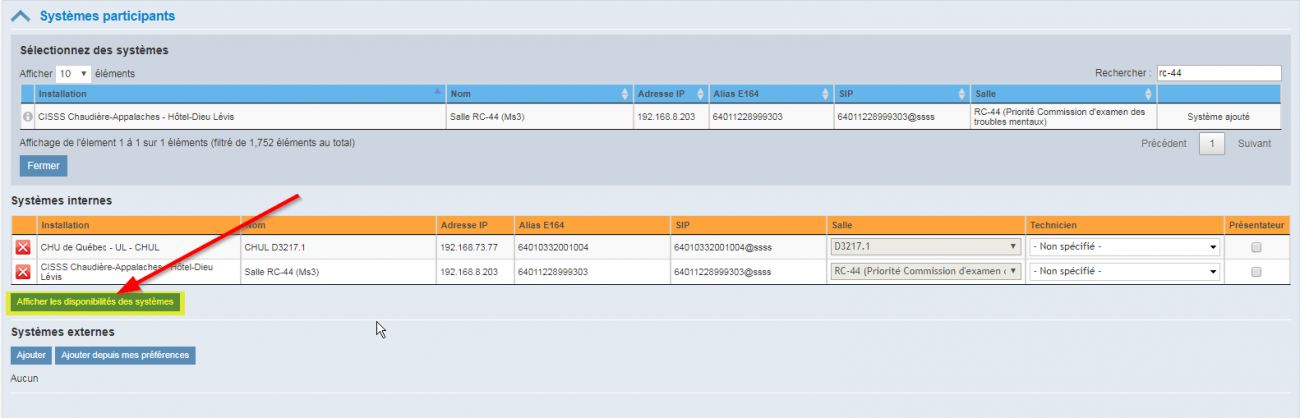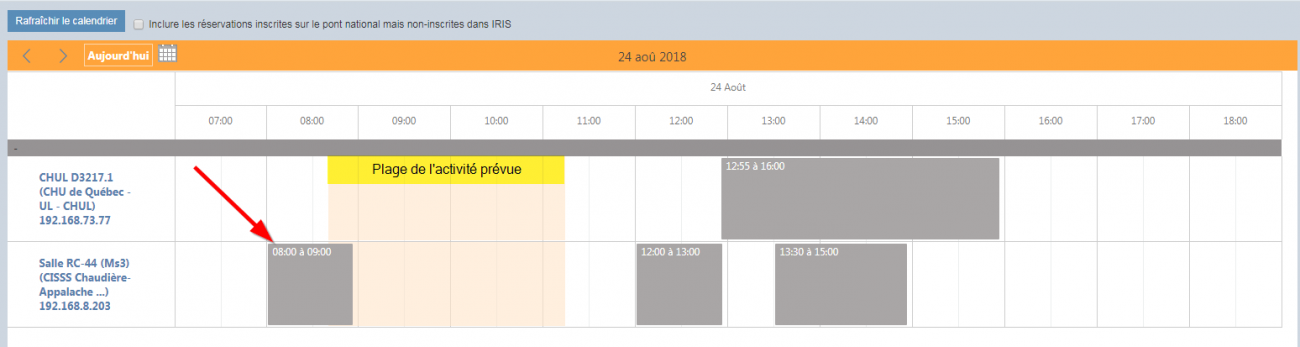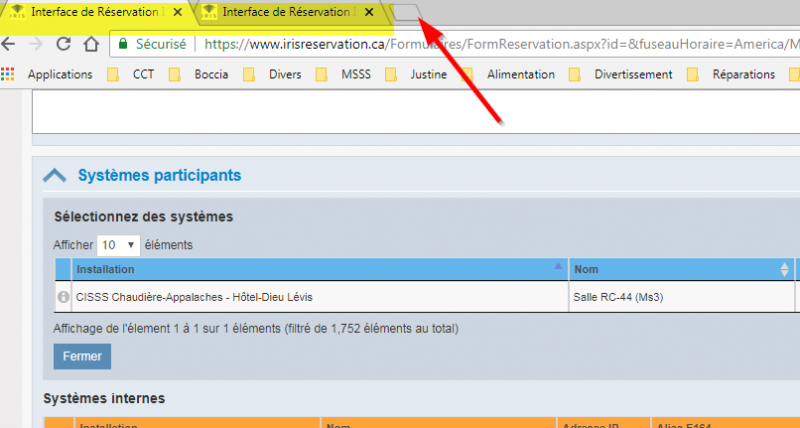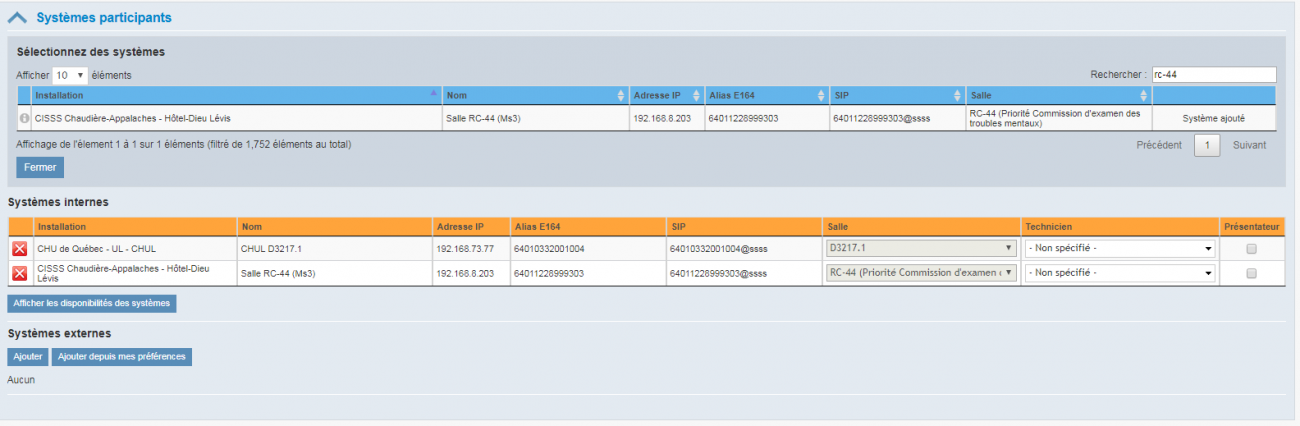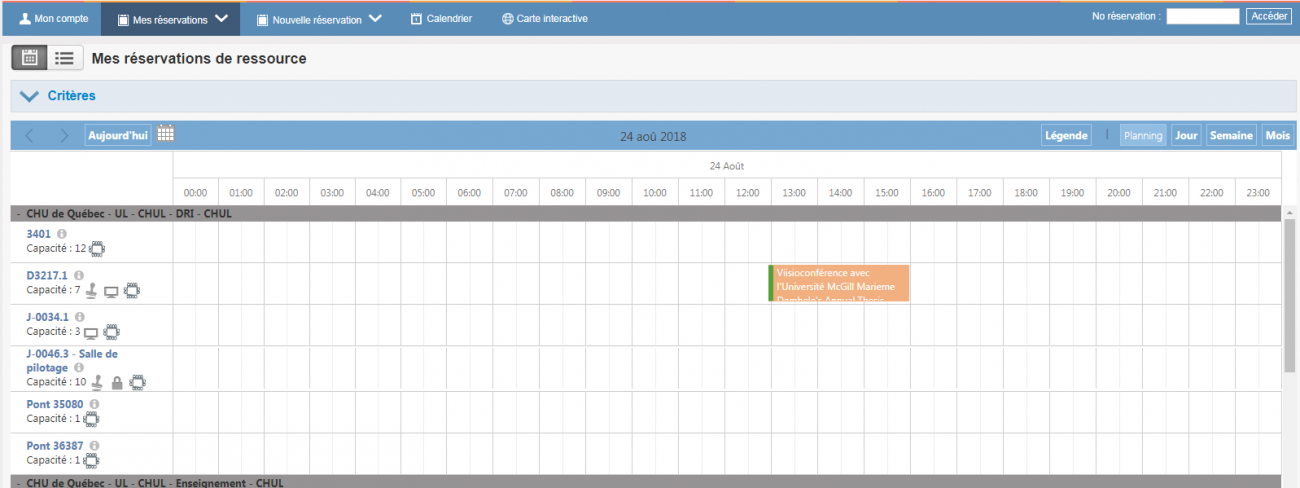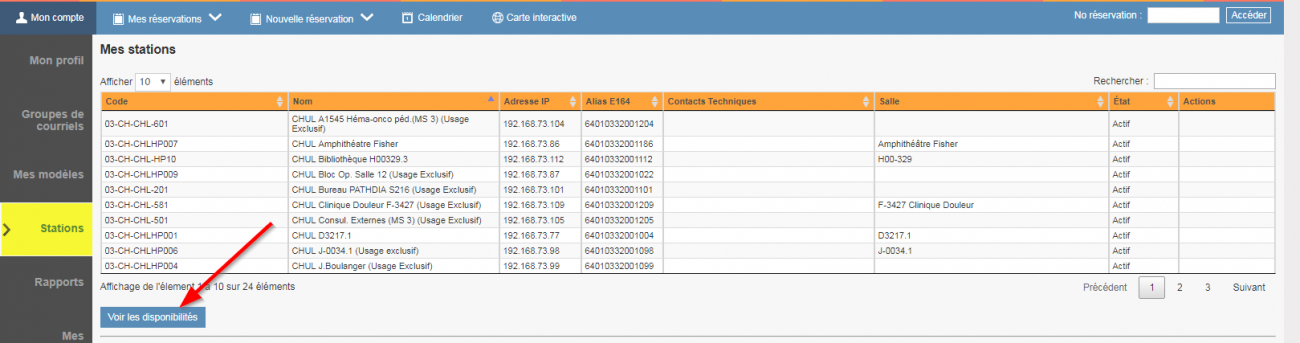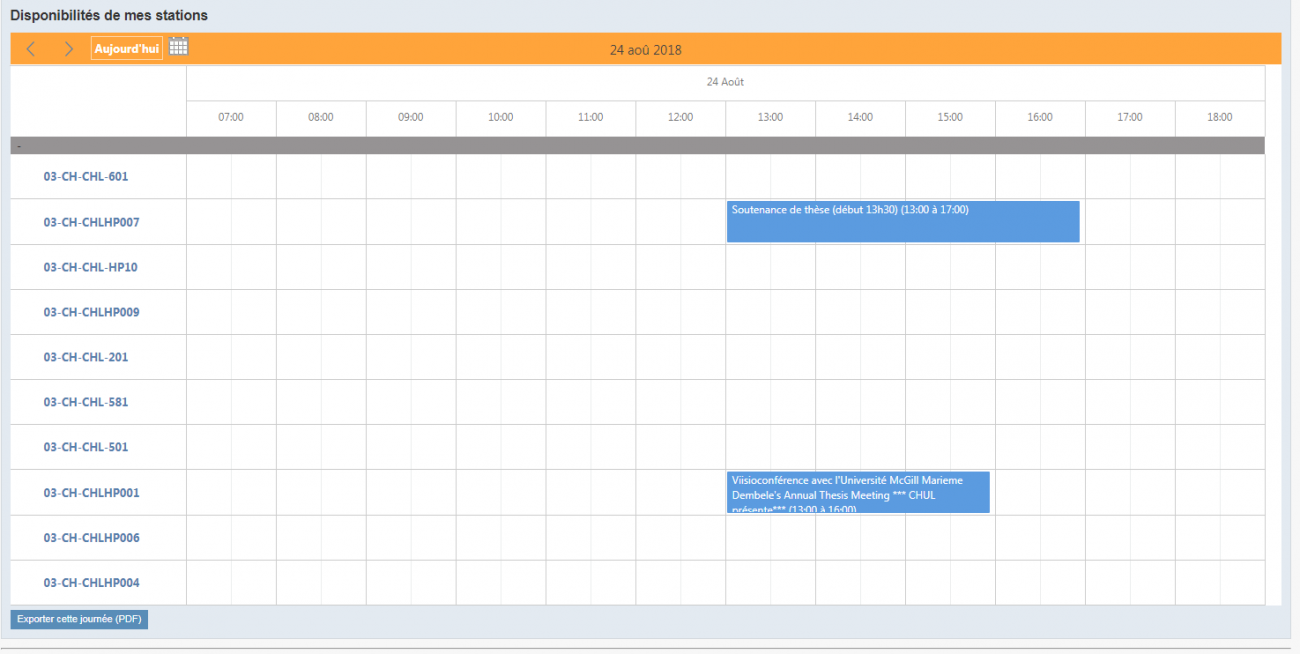Différences entre les versions de « Validation de la disponibilité des salles »
(Page créée avec « Deux solutions sont disponibles afin de valider rapidement la disponibilité d'une salle associée à une station de visioconférence. La première étant d'ajouter sa st... ») |
|||
| (Une version intermédiaire par le même utilisateur non affichée) | |||
| Ligne 1 : | Ligne 1 : | ||
Deux solutions sont disponibles afin de valider rapidement la disponibilité d'une salle associée à une station de visioconférence. | Deux solutions sont disponibles afin de valider rapidement la disponibilité d'une salle associée à une station de visioconférence pour les établissements qui utilisent le MGR. | ||
La première étant d'ajouter sa station à la réservation et cliquer ensuite sur «Afficher les disponibilités des systèmes». | La première étant d'ajouter sa station à la réservation et cliquer ensuite sur «Afficher les disponibilités des systèmes». | ||
| Ligne 9 : | Ligne 9 : | ||
La façon la plus efficace est sans contredit l'utilisation de deux IRIS dans vos activités de réservation. | La façon la plus efficace est sans contredit l'utilisation de deux IRIS dans vos activités de réservation. | ||
[[Fichier:Disponibilite 03.png|centré|sans_cadre|800x800px]] | [[Fichier:Disponibilite 03.png|centré|sans_cadre|800x800px]]Cliquez sur l'onglet désiré pour passer d'un IRIS à l'autre. La flèche indique sur quoi cliquer pour ouvrir une nouvelle page Web. | ||
Le premier est ouvert sur le MGV pour créer votre réservation de visioconférence ou encore pour vous ajouter à une réservation déjà existante. | |||
[[Fichier:Disponibilite 04.png|centré|sans_cadre|1300x1300px]] | |||
Le second est ouvert sur le MGR pour consulter rapidement la disponibilité des salles. Donc, vous validez la disponibilité dans le MGR et vous cliquez ensuite sur l'onglet du IRIS ouvert dans le MGV pour ajouter la station disponible. | |||
[[Fichier:Disponibilite 05.png|centré|sans_cadre|1300x1300px]] | |||
Enfin, si votre établissement n'utilise pas le MGR, vous pouvez aussi ouvrir deux IRIS et pour le second, vous ouvrez l'onglet «Stations» de la section «Mon compte» et cliquez sur «Voir les disponibilités». | |||
[[Fichier:Disponibilite 06.png|centré|sans_cadre|1300x1300px]] | |||
S'affiche alors la disponibilité des stations. | |||
[[Fichier:Disponibilite 07.png|centré|sans_cadre|1300x1300px]] | |||
Version actuelle datée du 24 août 2018 à 09:36
Deux solutions sont disponibles afin de valider rapidement la disponibilité d'une salle associée à une station de visioconférence pour les établissements qui utilisent le MGR.
La première étant d'ajouter sa station à la réservation et cliquer ensuite sur «Afficher les disponibilités des systèmes».
La fenêtre suivante s'ouvre indiquant les disponibilités des stations. Si la salle est réservée dans le MGR sans utilisation de la visioconférence, vous en serez avisé (voir flèche rouge).
Vous devez alors retirer votre station et en choisir une autre.
La façon la plus efficace est sans contredit l'utilisation de deux IRIS dans vos activités de réservation.
Cliquez sur l'onglet désiré pour passer d'un IRIS à l'autre. La flèche indique sur quoi cliquer pour ouvrir une nouvelle page Web.
Le premier est ouvert sur le MGV pour créer votre réservation de visioconférence ou encore pour vous ajouter à une réservation déjà existante.
Le second est ouvert sur le MGR pour consulter rapidement la disponibilité des salles. Donc, vous validez la disponibilité dans le MGR et vous cliquez ensuite sur l'onglet du IRIS ouvert dans le MGV pour ajouter la station disponible.
Enfin, si votre établissement n'utilise pas le MGR, vous pouvez aussi ouvrir deux IRIS et pour le second, vous ouvrez l'onglet «Stations» de la section «Mon compte» et cliquez sur «Voir les disponibilités».
S'affiche alors la disponibilité des stations.